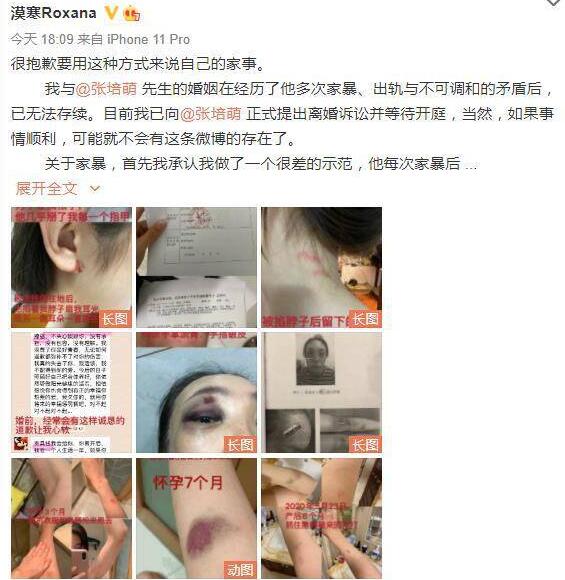cdrеә”иҜҘеҰӮдҪ•жүҚеҸҜд»ҘйҳөеҲ—
гҖҗcdrеә”иҜҘеҰӮдҪ•жүҚеҸҜд»ҘйҳөеҲ—пјҢCorelDRAWеҰӮдҪ•з”»йҳөеҲ—еңҶзӮ№гҖ‘жң¬ж–Үз« жј”зӨәжңәеһӢпјҡжҲҙе°”-жҲҗе°ұ5890пјҢйҖӮз”Ёзі»з»ҹпјҡwindows10家еәӯзүҲпјҢиҪҜ件зүҲжң¬пјҡCorelDRAW 2021пјӣ
еңЁCDRдёӯж–°е»әж–ҮжЎЈпјҢеңЁз”»еёғдёӯз”»дёҖдёӘеӨҡиҫ№еҪўе’ҢдёҖдёӘеҝғеҪў пјҢ еҸҢеҮ»еҝғеҪўеҗҺжӢ–еҠЁе…¶дёӯеҝғзӮ№еҲ°еӨҡиҫ№еҪўдёӯй—ҙпјҢеҮәзҺ°гҖҗдёӯеҝғгҖ‘еӯ—ж ·еҗҺжқҫејҖйј ж Ү пјҢ еҸҜе°ҶеҝғеҪўзҡ„дёӯеҝғзӮ№дёҺеӨҡиҫ№еҪўзҡ„дёӯеҝғзӮ№еҜ№йҪҗпјҢ然еҗҺеңЁгҖҗеҸҳжҚўгҖ‘йҖүйЎ№еҚЎдёӯйҖүжӢ©гҖҗж—ӢиҪ¬гҖ‘пјҢи®ҫзҪ®ж—ӢиҪ¬и§’еәҰеҗҺдҝ®ж”№еүҜжң¬ж•°йҮҸ пјҢ жңҖеҗҺзӮ№еҮ»гҖҗеә”з”ЁгҖ‘пјҢеҸҜдҪҝеҝғеҪўеӣҙз»•еӨҡиҫ№еҪўйҳөеҲ—пјҢи°ғж•ҙдёҖдёӢеЎ«е……е’ҢжҸҸиҫ№пјҢзңӢиө·жқҘжӣҙзҫҺи§Ӯдәӣпјӣ
жҲ–иҖ…жҢүдҪҸCtrlй”®жӢ–еҠЁеӣҫеҪўеҲ°иҰҒеҶҚеҲ¶зҡ„дҪҚзҪ®пјҢеҸій”®еҚ•еҮ»е®ҢжҲҗеӨҚеҲ¶ пјҢ 然еҗҺжҢүCtrl+гҖҗRгҖ‘йҮҚеӨҚдёҠдёҖжӯҘзҡ„ж“ҚдҪңпјҢеҸҜд»Ҙе®һзҺ°йҳөеҲ—пјҢйҖүдёӯиҰҒйҳөеҲ—зҡ„еӣҫеҪўеҗҺ пјҢ еңЁгҖҗеҸҳжҚўгҖ‘йҖүйЎ№еҚЎдёӯйҖүжӢ©гҖҗдҪҚзҪ®гҖ‘пјҢи®ҫзҪ®еҘҪи·қзҰ»еҗҺдҝ®ж”№еүҜжң¬ж•°йҮҸпјҢжңҖеҗҺзӮ№еҮ»гҖҗеә”з”ЁгҖ‘еҚіеҸҜе®һзҺ°йҳөеҲ—пјӣ
жң¬жңҹж–Үз« е°ұеҲ°иҝҷйҮҢпјҢж„ҹи°ўйҳ…иҜ» гҖӮ

ж–Үз« жҸ’еӣҫ
CorelDRAWеҰӮдҪ•з”»йҳөеҲ—еңҶзӮ№1.йҖүжӢ©еҜ№иұЎ2.жҢүдёӢAlt+F7.3.еҸҜж №жҚ®иҮӘе·ұжғіиҰҒзҡ„йҳөеҲ—з»ҳеҲ¶.(жңүеңҶе‘ЁйҳөеҲ—зҡ„е№іиЎҢйҳөеҲ—,жіЁж„ҸзңӢдёҖдёӢйҖүйЎ№)
жҺЁиҚҗйҳ…иҜ»
- еҝ«жүӢжҖҺж ·еҲ йҷӨпјҢеҝ«жүӢеҰӮдҪ•еҲ йҷӨдҪңе“Ғ
- ж–°POLO еҰӮдҪ•е®үиЈ… иҪҰзүҢпјҢж–°иҪҰжҢӮж—§иҪҰзҡ„иҪҰзүҢжҖҺд№ҲеҠһзҗҶ
- excelеҰӮдҪ•еҝ«йҖҹйҖүжӢ©еҲ°жңҖеҗҺдёҖиЎҢ
- е·ҙиҘҝйҫҹеҰӮдҪ•еҲҶе…¬жҜҚи§Ҷйў‘ е·ҙиҘҝйҫҹеҰӮдҪ•еҲҶе…¬жҜҚ
- WordеҰӮдҪ•дҪҝз”Ёж Үе°әпјҢwordж Үе°әжҖҺд№Ҳи°ғеҮәжқҘ
- иҠұжӨ’зӣҙж’ӯиҜҘеҰӮдҪ•жүҚеҸҜд»ҘеҸ–ж¶Ҳе…іжіЁ
- cdrж–Ү件иҜҘеҰӮдҪ•еҲ йҷӨдёҚиҜҘзҡ„йғЁеҲҶ
- cdrеҰӮдҪ•и°ғеҮәеәҰйҮҸе°әеәҰпјҢcdrеә”иҜҘеҰӮдҪ•жүҚеҸҜд»ҘйҮҸе°әеҜё
- е№іжһқж ’еӯҗзӣҶжҷҜе…»ж®–жҠҖжңҜеҰӮдҪ•дҝ®еүӘ е№іжһқж ’еӯҗзӣҶжҷҜе…»ж®–ж–№жі•е’ҢжіЁж„ҸдәӢйЎ№
- еҫ®дҝЎеҰӮдҪ•и®ҫзҪ®й’ұеҢ…еҜҶз ҒпјҢеңЁеҫ®дҝЎй’ұеҢ…йҮҢеҰӮдҪ•и®ҫзҪ®еҜҶз ҒдҝқжҠӨ